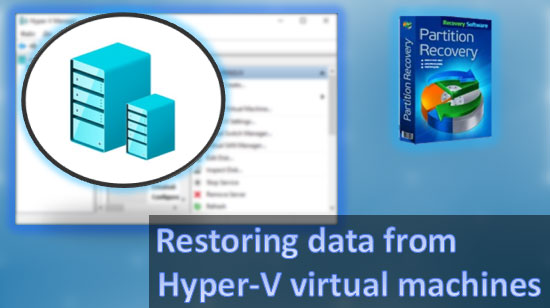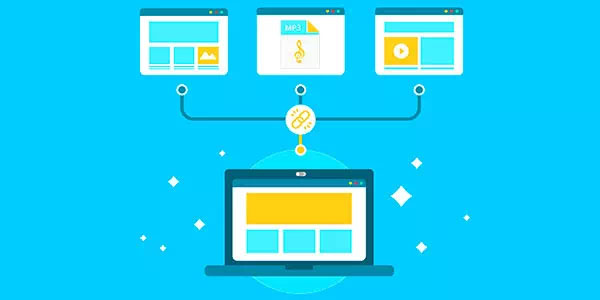Viber Messenger es un programa de alta calificación que millones de personas en todo el mundo utilizan en PC o smartphones Android. A través de Viber, es muy conveniente enviar mensajes, compartir archivos, imágenes y varios documentos. Para asegurarse de que los mensajes de texto se guarden, el programa tiene una función de copia de seguridad incorporada que mantiene su correspondencia. Desafortunadamente, dicha copia de seguridad solo guarda texto, y todas las fotos, videos y grabaciones de audio se pierden (en lugar de los mensajes se etiquetarán como «Mensaje de foto», «Mensaje de video», etc.). Vale la pena agregar que con la ayuda de la copia de seguridad, el usuario no podrá transferir los mensajes de vuelta al programa. En este artículo, analizaremos varias formas convenientes de restaurar rápidamente el historial de chat en Viber.
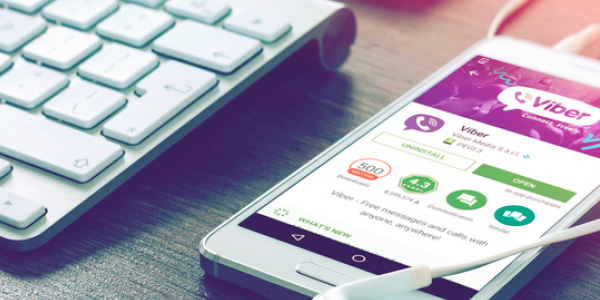
Contenido
- ¿Cómo hacer una copia de seguridad de mis mensajes?
- ¿Cómo restaurar el historial de mensajes en mi Android?
- Restaurar el historial de mensajes de Viber en su PC
- Restaurar archivos multimedia de Viber en PC y Android
¿Cómo hacer una copia de seguridad de mis mensajes?
Para hacer una copia de seguridad de sus mensajes en Viber, simplemente siga estos pasos:
- Inicie Viber en su smartphone, presione el icono de hamburguesa y elija «Configuración».
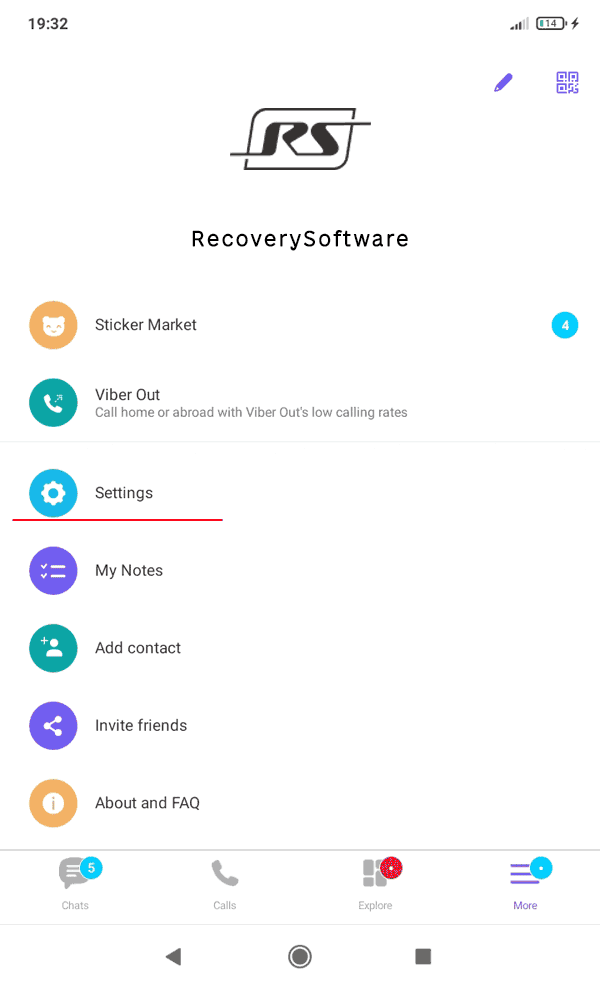
- A continuación, seleccione «Cuenta».
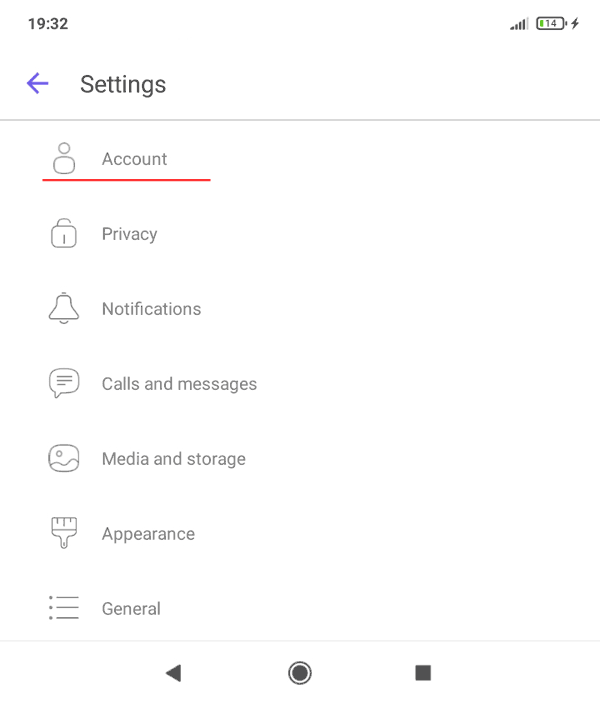
- En el menú que se abre, seleccione «Copia de seguridad de Viber»
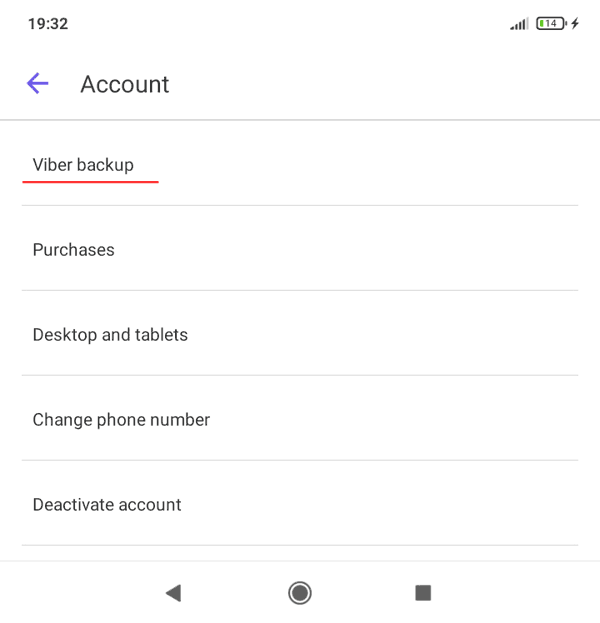
Después de eso, Viber elegirá la cuenta de Google Drive. Ingrese sus credenciales de Google Drive y presione «Hacer copia de seguridad ahora«
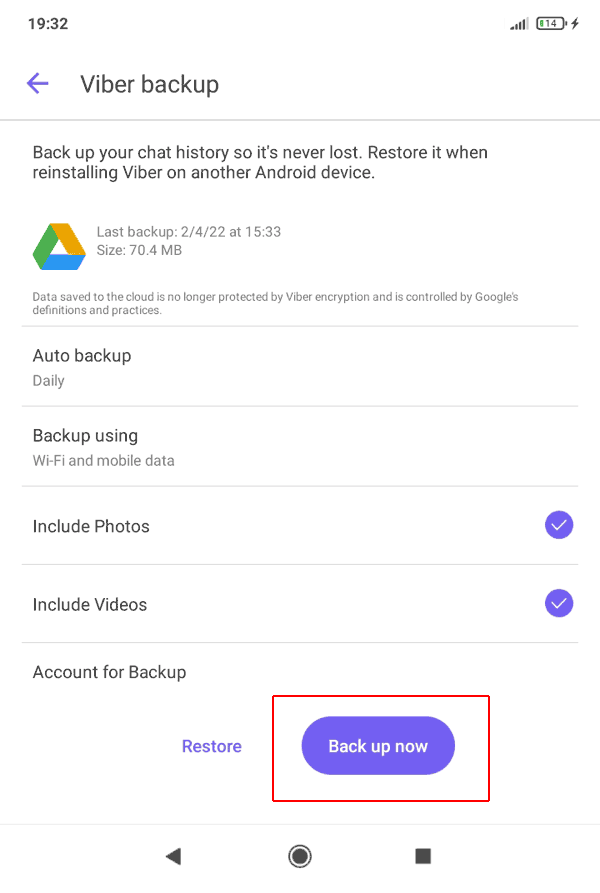
Una vez que se complete el proceso de copia de seguridad, encontrará el archivo de copia de seguridad en su Google Drive.
¿Cómo restaurar el historial de mensajes en mi Android?
De la misma manera que con WhatsApp en el mensajero Viber, un archivo especial ubicado en la ruta es responsable de guardar el historial de mensajes:
/data/data/com.viber.voip/databases/
El archivo de historial de mensajes se llama viber_messages.
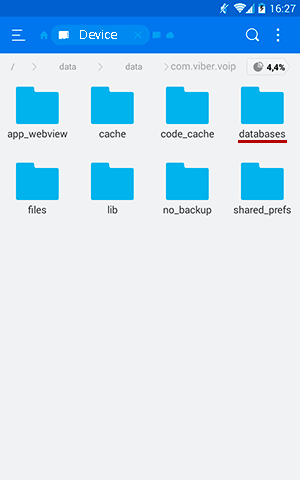
Importante: El archivo descrito anteriormente está oculto por el sistema operativo del dispositivo. Para realizar cualquier manipulación con él, el usuario debe tener derechos de Root o utilizar software de terceros que proporcione esta función.
Para restaurar o mover el historial de mensajes, es suficiente tener el archivo viber_messages necesario, descargado del dispositivo anterior, y luego moverlo a la carpeta con la sustitución.
/data/data/com.viber.voip/databases
Restaurar el historial de mensajes de Viber en su PC
La versión de PC de Viber, al igual que la versión móvil, guarda el historial de mensajes en un archivo especial ubicado en el disco del sistema de la computadora. Se puede encontrar una carpeta con el archivo en la dirección:
C:/Usuarios/Nombre de usuario/AppData/Roaming/ViberPC/Número de teléfono
El archivo de historial de mensajes se llama viber.db
Este archivo guarda todo el historial de mensajes del mensajero, por lo que si el usuario eliminó el programa o reinstaló el sistema operativo, es suficiente restaurar este archivo de cualquier manera conveniente.
Una de las formas de recuperar archivos perdidos o eliminados es el programa RS Partition Recovery, con el que puede recuperar rápidamente todos los datos perdidos, incluido el archivo viber.db, que es necesario para recuperar el historial de mensajes.
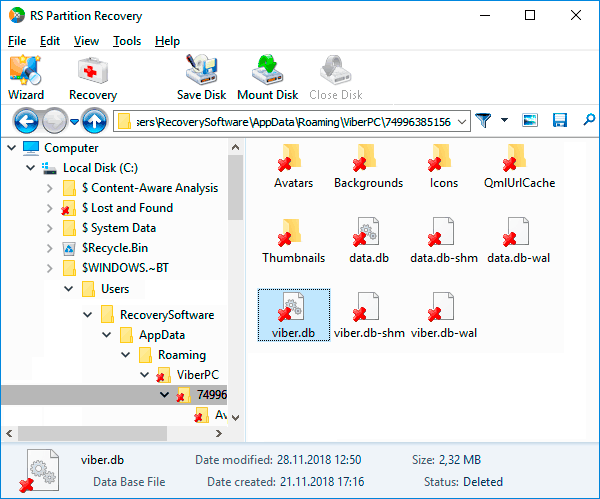

Software de recuperación de datos todo en uno
Para restaurar el historial de mensajes utilizando RS Partition Recovery, debe:
- Ejecutar el programa y analizar el disco.
- Encontrar y recuperar el archivo viber.db
- Reemplazar el archivo viber.db con el recuperado.
C:/Usuarios/Nombre de usuario/AppData/Roaming/ViberPC/Número de teléfono
Este método es perfecto para transferir el historial de mensajes a otra computadora.
Todo lo que necesita hacer es guardar el archivo viber.db en cualquier medio e insertarlo en la ruta:
C:/Usuarios/Nombre de usuario/AppData/Roaming/ViberPC/Número de teléfono.
Restaurar archivos multimedia de Viber en PC y Android
Con RS Partition Recovery, puede recuperar imágenes, documentos y videos perdidos después de que se elimina Viber o se reinstala Windows.
Solo conozca el lugar donde se guardan automáticamente los archivos multimedia de Viber en su PC y Android.
De forma predeterminada, el lugar donde se guardan los archivos multimedia de Viber en su computadora está en una carpeta:
C:/Usuarios/Nombre de usuario/Documents/ViberDownloads
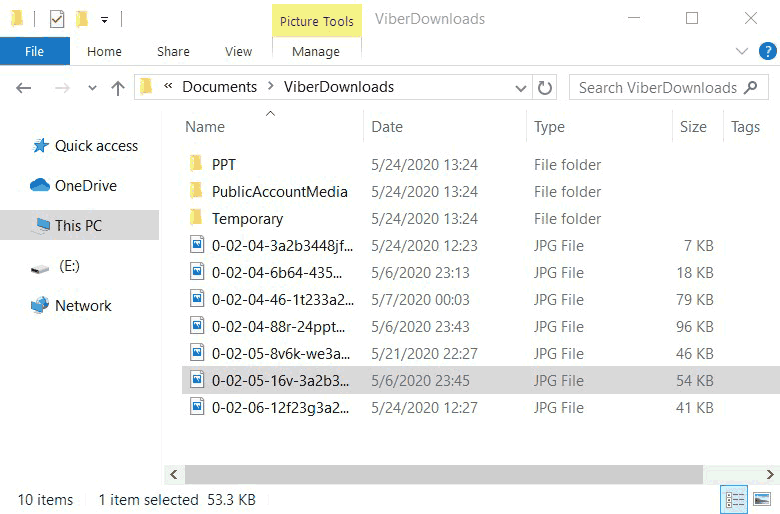
En los teléfonos Android, Viber almacena archivos multimedia en la tarjeta de memoria en una carpeta:
/sdcard/viber/media/
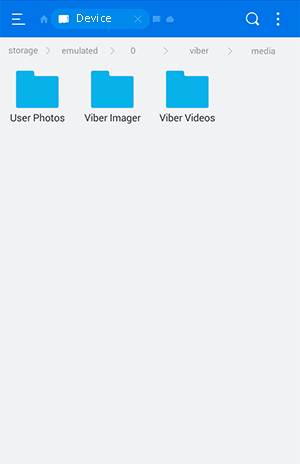
Con este conocimiento, puede recuperar absolutamente todos los archivos multimedia eliminados o perdidos utilizando el software de recuperación de datos universal RS Partition Recovery.